Dezactivarea narațiunii nu șterge narațiunea din prezentare, ci doar împiedică redarea narațiunii. Ștergerea narațiunii o elimină definitiv din prezentare.
Dezactivarea narațiunii
-
Pe fila Expunere diapozitive , în grupul Configurare , debifați caseta de selectare Redare narațiuni .
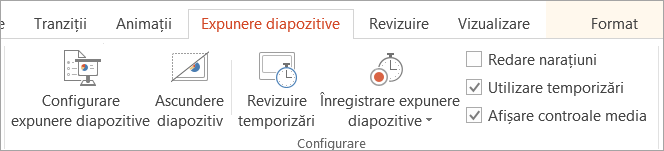
-
Alternativ, puteți face clic pe Configurare expunere diapozitive și, sub Afișare opțiuni , bifați caseta de selectare Afișare fără narațiune . Această acțiune are același efect ca pasul 1.
Sfat: Pentru a reactiva narațiunea, asigurați-vă că este debifată caseta de selectare Afișare fără narațiune și că este bifată caseta de selectare Redare narațiuni .
Ștergerea narațiunii
-
În vizualizarea Normal, faceți clic pe indicatorul de sunet

-
Repetați pasul 1 pentru fiecare diapozitiv din care doriți să ștergeți narațiunea.
Dezactivarea narațiunii
-
Pe fila Expunere diapozitive , debifați caseta de selectare Redare narațiuni .
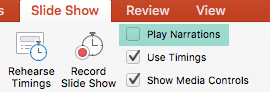
-
Alternativ, puteți face clic pe Configurare expunere diapozitive și, sub Afișare opțiuni , bifați caseta de selectare Afișare fără narațiune . Această acțiune are același efect ca pasul 1.
Sfat: Pentru a reactiva narațiunea, asigurați-vă că este debifată caseta de selectare Afișare fără narațiune și că este bifată caseta de selectare Redare narațiuni .
Ștergerea narațiunii
-
În vizualizarea Normal, faceți clic pe indicatorul de sunet

-
Repetați pasul 1 pentru fiecare diapozitiv din care doriți să ștergeți narațiunea.
Dezactivarea narațiunii nu este disponibilă în PowerPoint pentru web.
Totuși, puteți elimina narațiunea dintr-un diapozitiv, selectând pictograma audio de pe un diapozitiv și apăsând tasta Delete.
Consultați și
Înregistrarea unei narațiuni audio pentru prezentarea PowerPoint










